VAN 68 評估錯誤 [已解決]
![VAN 68 評估錯誤 [已解決]](https://cdn.thewindowsclub.blog/wp-content/uploads/2024/07/van-68-valorant-error-640x375.webp)
如果您是《Valorant》粉絲,您很可能遇到 VAN 68 錯誤代碼。錯誤訊息顯示,VALORANT 遇到連線錯誤。請重新啟動客戶端重新連線!
VAN 68 是一種常見錯誤代碼,通常是由於遊戲伺服器問題、DNS 問題、權限缺失、網路設定配置錯誤或與其他應用程式衝突而引起的。
在開始排查問題之前,請先在官方網站上檢查 Valorant 的伺服器狀態或使用Down detector等即時監控服務。如果伺服器已啟動並正在運行,請停用 VPN(如果使用 VPN)並重新啟動/恢復原廠設定路由器。
如何修復 Valorant 中的錯誤代碼 VAN 68?
1.使用VPN
我採訪過的一些受影響的 Valorant 玩家告訴我,使用 VPN 修復了 VAN 68 錯誤代碼。因此,您所需要做的就是獲得一個頂級的 VPN 解決方案,並嘗試不同的伺服器,直到其中一個有效為止。
另外,如果您不確定是否需要付費 VPN 軟體,您可以下載免費的 VPN 軟體。
2.以管理員身分執行Valorant
- 右鍵點選 Valorant 的啟動器(.exe 檔案),然後選擇Properties。
- 前往“相容性”選項卡,然後勾選“以管理員身份執行此程式”複選框。
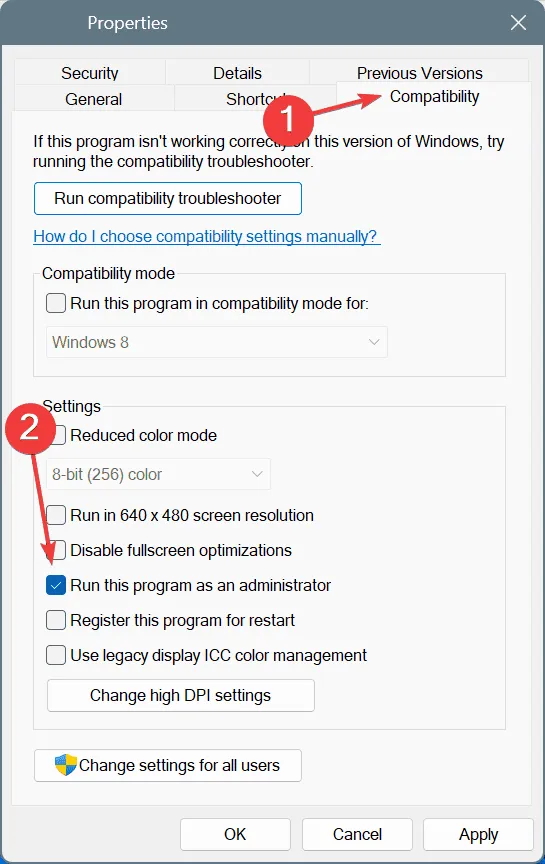
- 按一下「套用」和「確定」儲存變更。
3.解決DNS問題
3.1 刷新DNS緩存
- 按Windows+S開啟“搜尋”,輸入“命令提示字元”,然後按一下右側的“以管理員身份執行”。
- 在 UAC 提示中按一下「是」 。
- 貼上以下命令並點擊Enter:
ipconfig /flushdns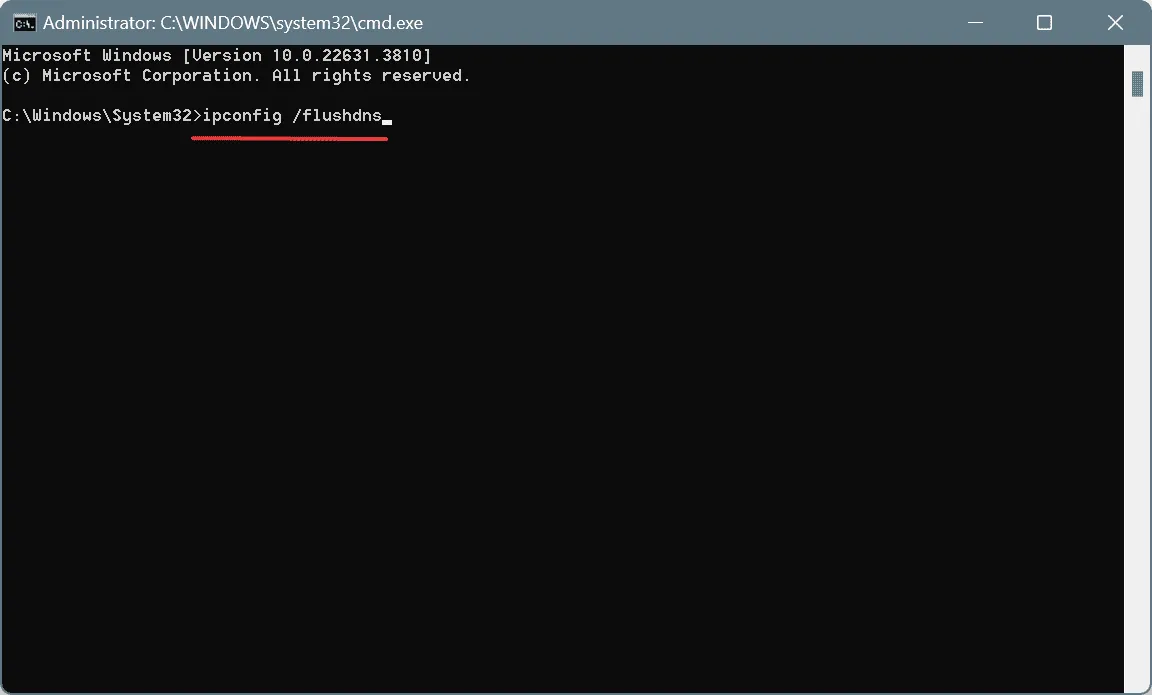
- 重新啟動計算機,啟動 Valorant,然後檢查是否有改進。
3.2.使用谷歌的DNS
- 按Windows +R 開啟“運行”,在文字欄位中輸入ncpa.cplEnter ,然後點擊。
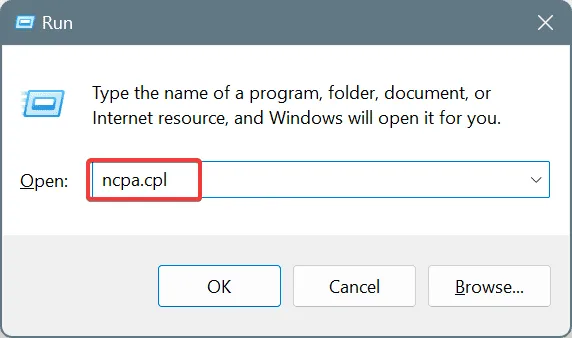
- 右鍵點選活動網路介面卡並選擇“屬性”。
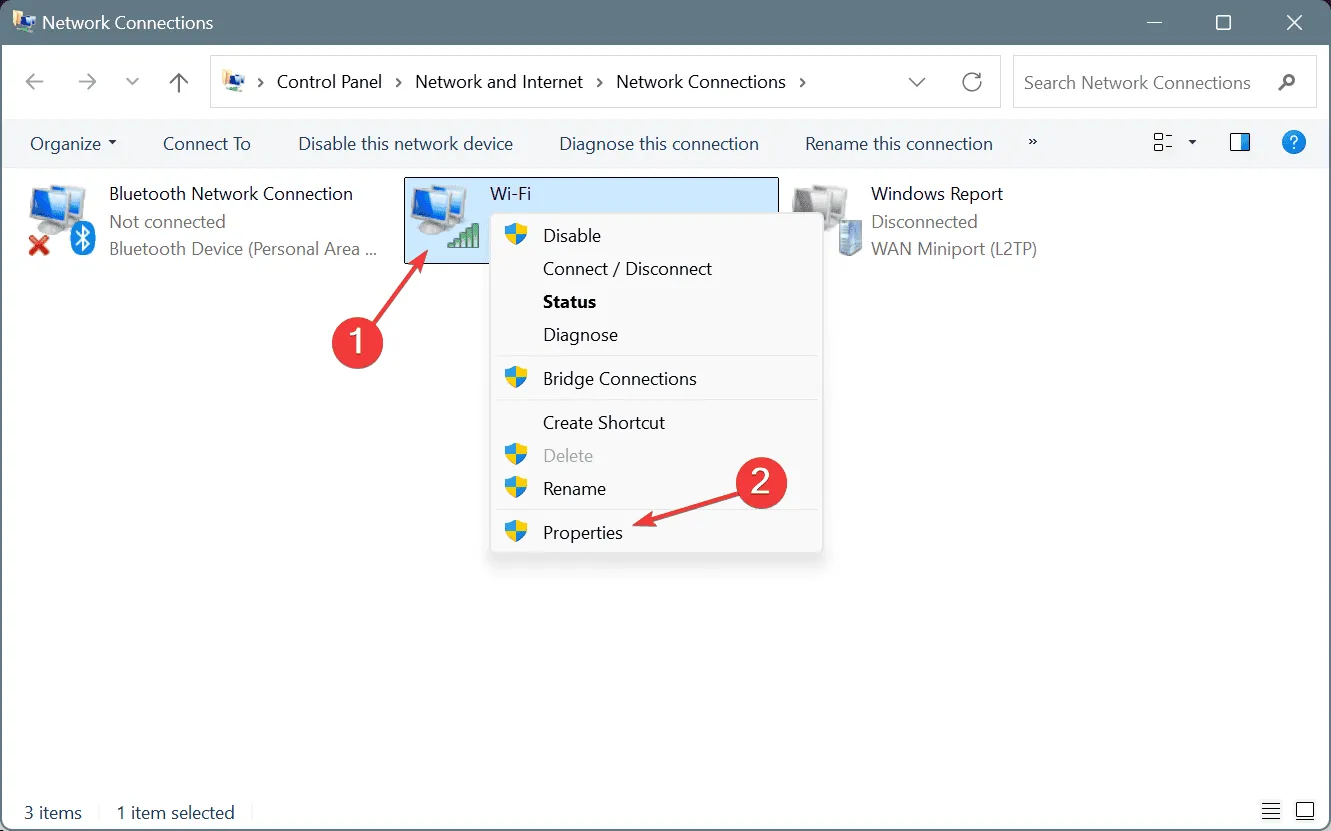
- 從清單中選擇Internet 協定版本 4 (TCP/IPv4),然後按一下「屬性」。
- 選擇使用下列 DNS 伺服器位址選項,然後在下方的欄位中輸入以下內容:
- 首選 DNS 伺服器:8.8.8.8
- 備用 DNS 伺服器:8.8.4.4
- 勾選退出時驗證設定的複選框,然後按一下確定以儲存變更。
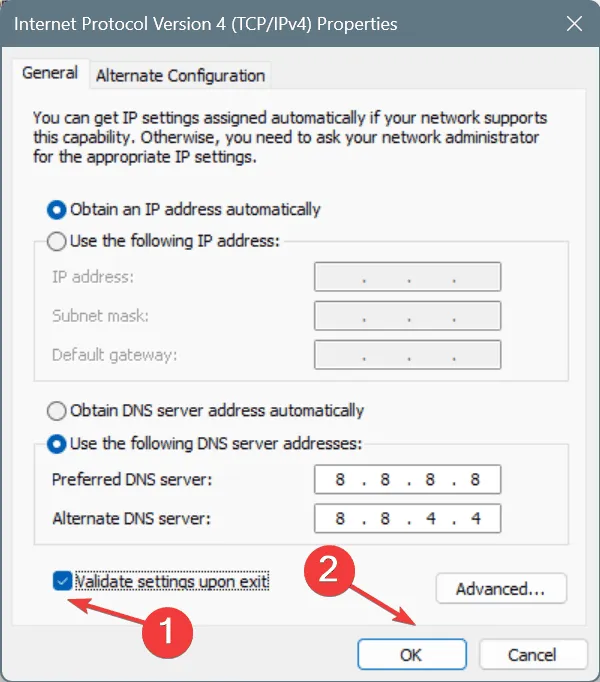
- 重新啟動 Valorant 並驗證是否仍遇到連線錯誤。
在五分之四的情況下,Windows PC 上的 VAN 68 Valorant 錯誤歸咎於 DNS 問題。在這裡,清除 DNS 快取和/或切換 DNS 位址可以解決問題!
雖然我選擇了Google 的公共 DNS,但您可以使用您附近最快的 DNS 伺服器並享受更高的速度。
4.禁用IPv6
- 按Windows+R開啟“運行”,輸入ncpa.cpl,然後點擊Enter。
- 右鍵點選正在使用的網路介面卡(Wi-Fi 或乙太網路),然後選擇「屬性」。
- 現在,取消選取 Internet 協定版本 6 (TCP/IPv6)的複選框,然後按一下「確定」儲存變更。
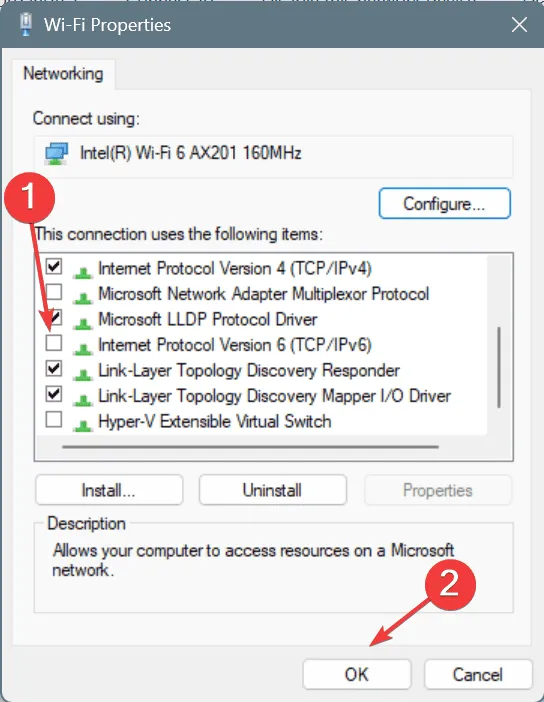
- 重新啟動計算機,然後啟動 Valorant 並檢查 VAN 68 錯誤是否仍然出現。
5.運行Vanguard服務(Vgc)
- 按Windows +R 開啟“執行”,在文字欄位中鍵入services.mscEnter ,然後點擊。
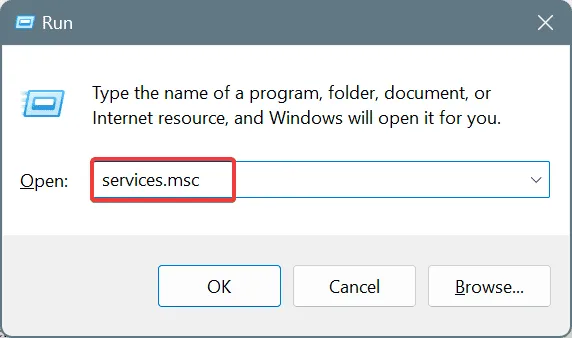
- 向下捲動,右鍵點選 Vgc 服務,然後選擇「屬性」。
- 從啟動類型下拉式選單中選擇自動,然後按一下服務狀態下的啟動按鈕。
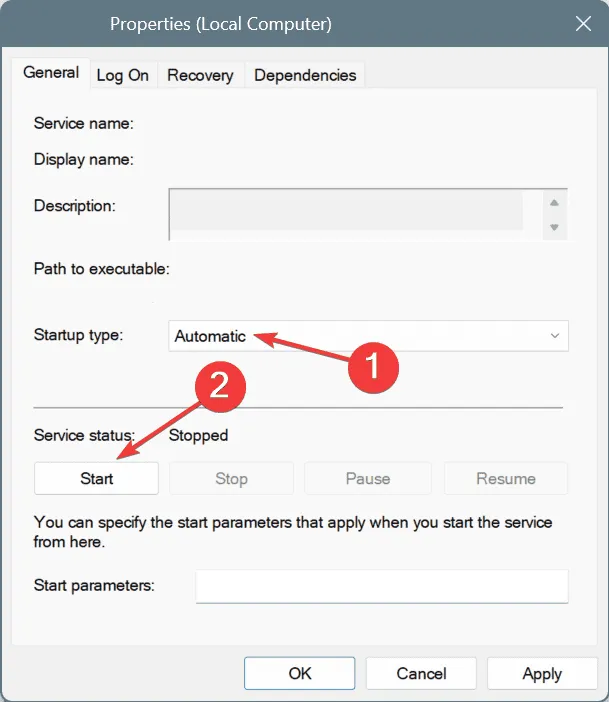
- 最後,按一下“應用”和“確定”以儲存變更。
- 同樣,運行與 Valorant、Vanguard 和 Riot Client 相關的所有服務,然後檢查是否有改進。
6. 將Valorant加入防火牆白名單
- 按Windows+S開啟搜索,在文字欄位中鍵入Windows Defender 防火牆,然後按一下相關結果。
- 從左側窗格中選擇允許應用程式或功能通過 Windows Defender 防火牆。
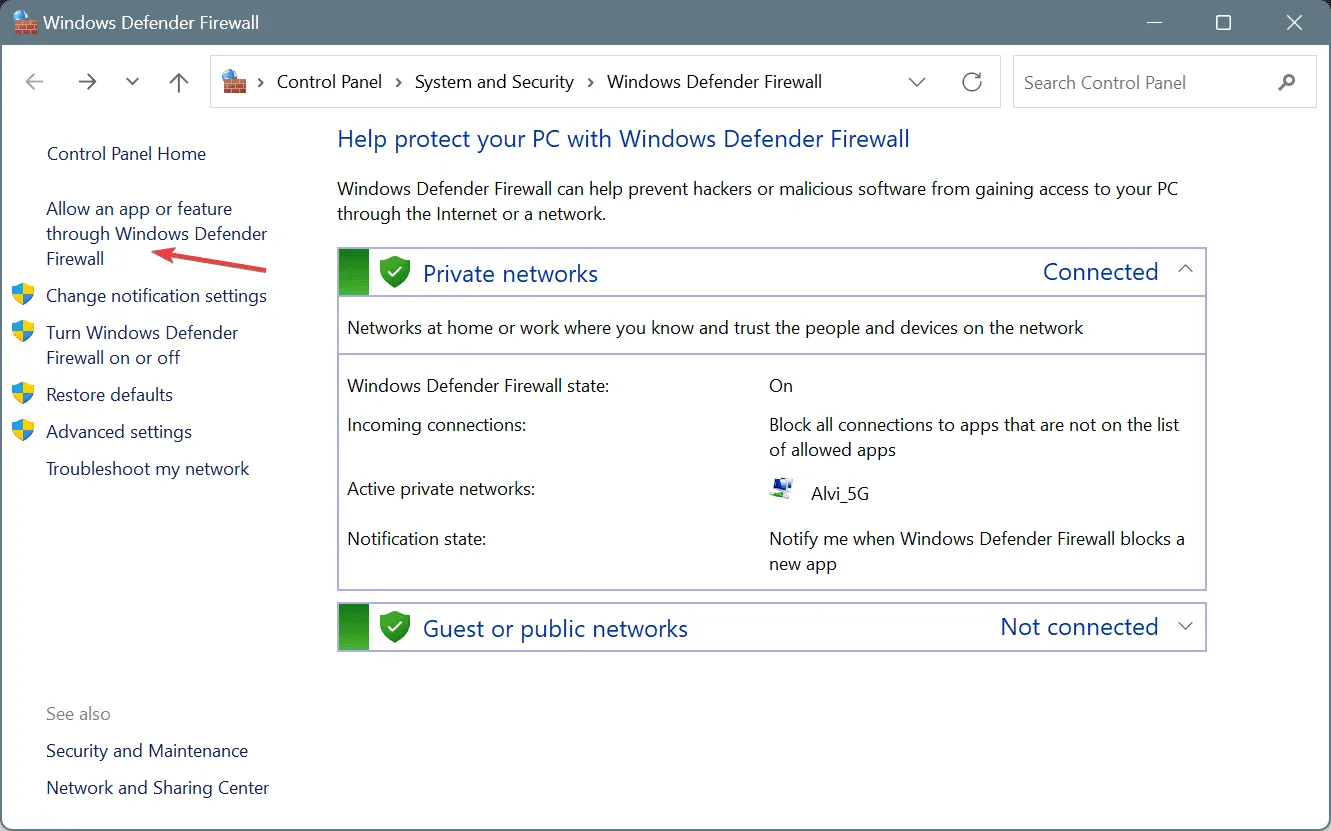
- 按一下“更改設定”。
- 現在,按一下「允許其他應用程式」。
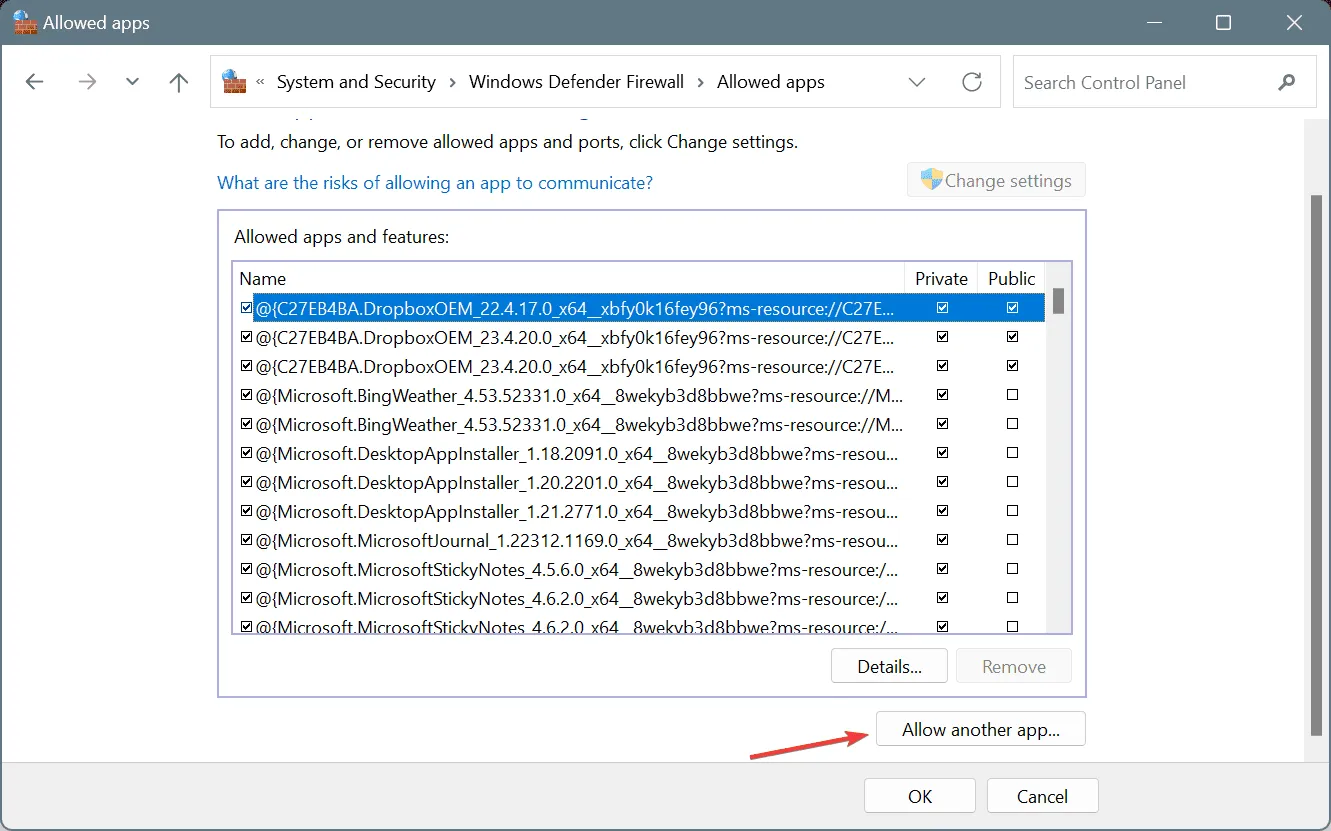
- 前往《Valorant》的安裝路徑,選擇遊戲的啟動器,然後按一下「開啟」。
- 按一下“新增”。
- 現在,勾選Valorant旁的Private和 Public複選框。
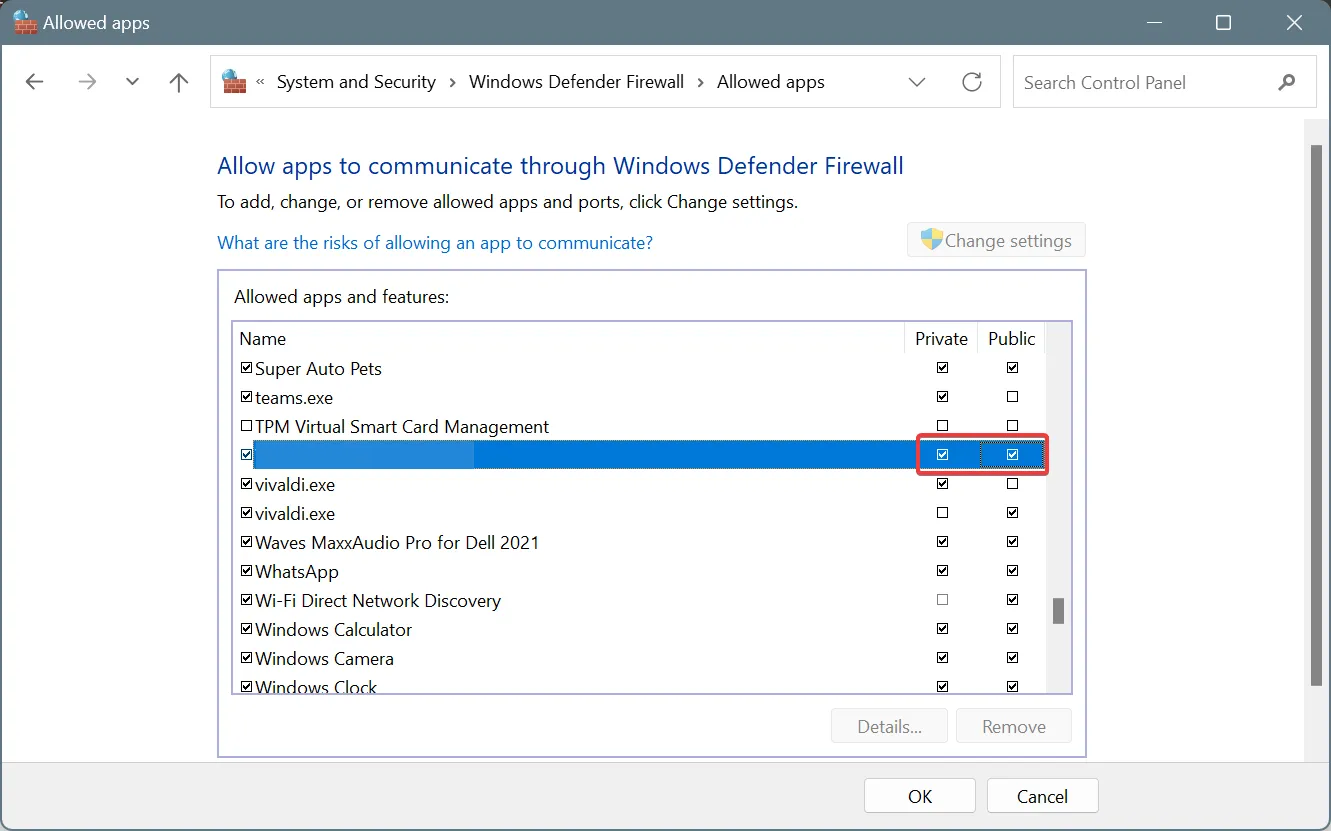
- 同樣,將Windows Defender 防火牆中的Riot 用戶端列入白名單,然後按一下「確定」儲存變更。
通常,Windows Defender 防火牆會阻止某個應用程序,如果這是 PC 版《Valorant》中出現 VAN 68 錯誤的原因,您將需要將該遊戲列入白名單。另外,如果您安裝了任何第三方防火牆或防毒軟體,請確保允許 Valorant 通過。
7.卸載有衝突的第三方軟體
- 按Windows+R開啟“運行”,在文字欄位中輸入appwiz.cplEnter ,然後點擊。
- 如果您在應用程式清單中找到Killer Control Center或 Killer Network Manager,請選擇它,然後按一下「解除安裝」。
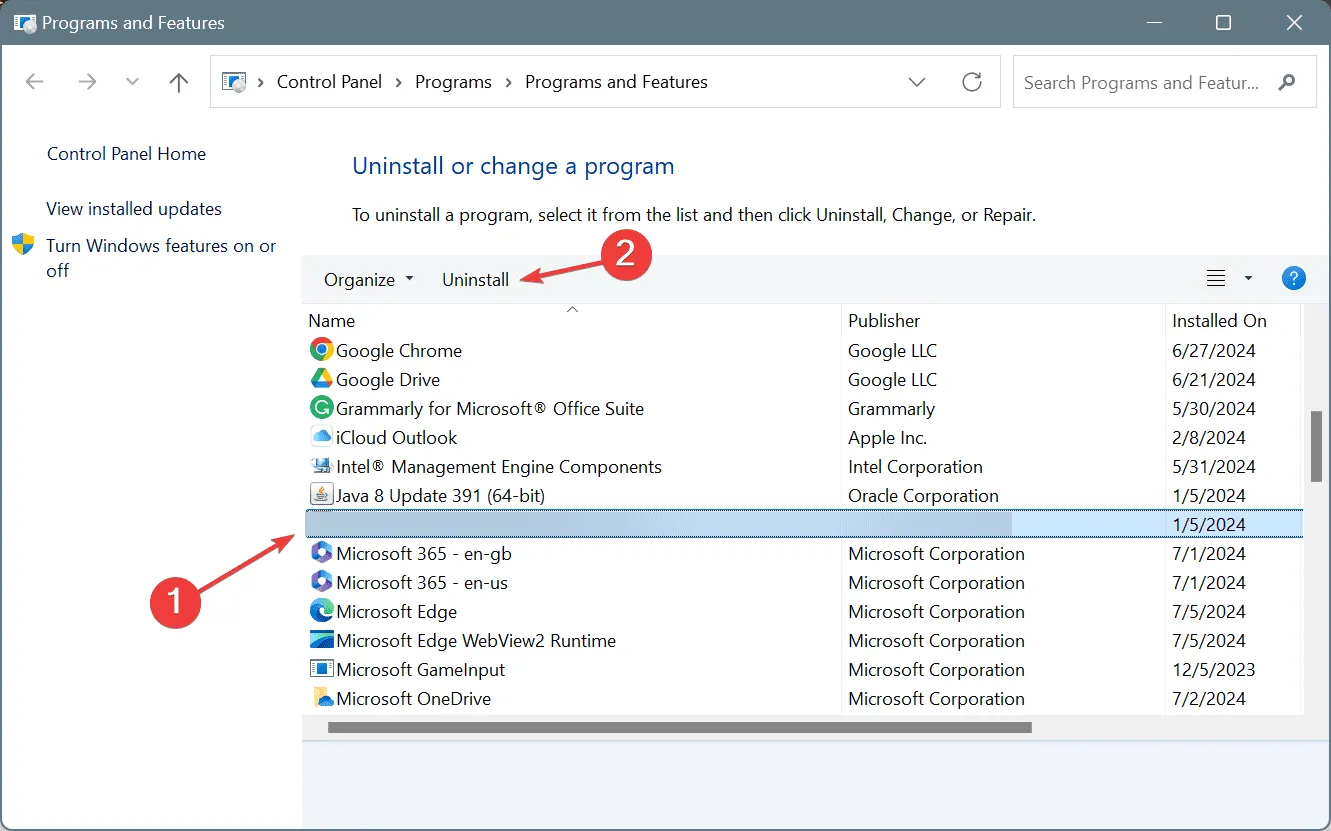
- 請依照螢幕上的指示完成安裝程序。
- 同樣,刪除可能與 Valorant 衝突的任何其他第三方軟體。
如果您不想卸載這些應用程序,則需要停用這兩個應用程式以修復 VAN 68 Valorant 錯誤:
- Killer 控制中心:Killer 優先權引擎
- Killer Network Manager:啟用進階串流偵測
但是,由於這些設定可能會在更新後重新啟用,因此我建議完全卸載該應用程式。
如果錯誤仍然存在,請使用有效的卸載程式軟體刪除 Valorant 和 Riot Client,以清除任何剩餘檔案和註冊表項,然後使用官方網站上提供的設定重新安裝它們。
哪個修復對您有用?在評論部分與我們的讀者分享。



發佈留言